win10怎么添加便利贴? win10便利贴固定桌面的方法
摘要:有时用惯了电脑,有些事记在纸上很容易就丢掉了。如何将日常需要提示办理的信息放到电脑桌面一眼就可以看到呢。一、添加便利贴1、找到任务栏,搜索窗...
有时用惯了电脑,有些事记在纸上很容易就丢掉了。如何将日常需要提示办理的信息放到电脑桌面一眼就可以看到呢。
一、添加便利贴
1、找到任务栏,搜索窗口
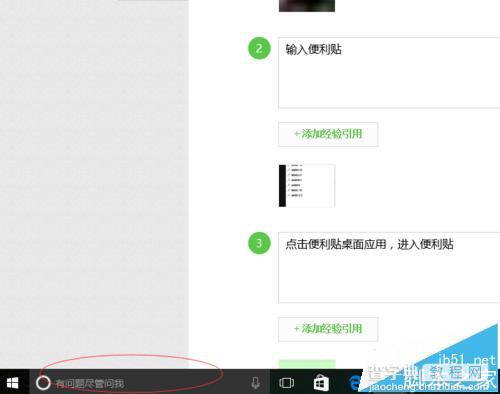
2、输入便利贴
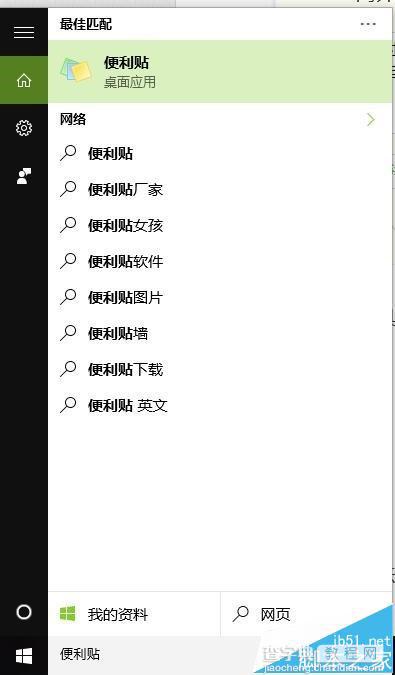
3、点击便利贴桌面应用,进入便利贴
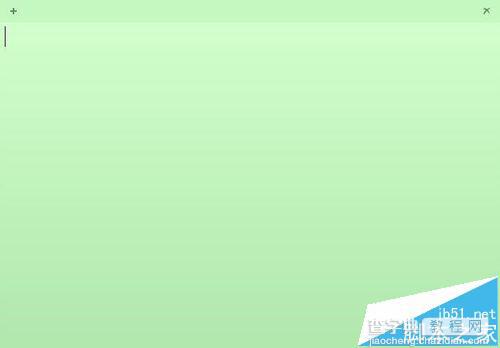
4、输入提示内容
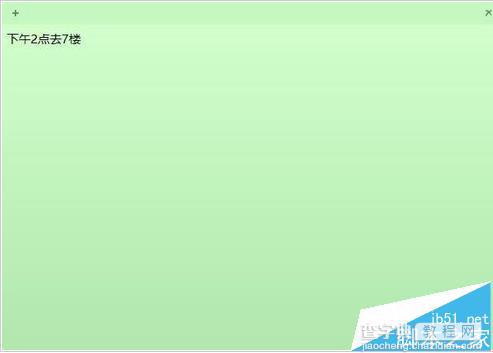
5、可以对便利贴进行缩放移动调整

6、点击右上角删除,可以删除便利贴
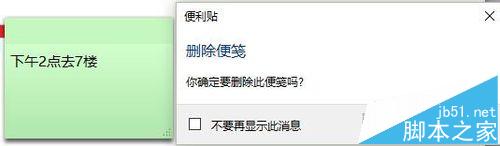
二、固定便利贴
1、在搜索窗口,输入便利贴
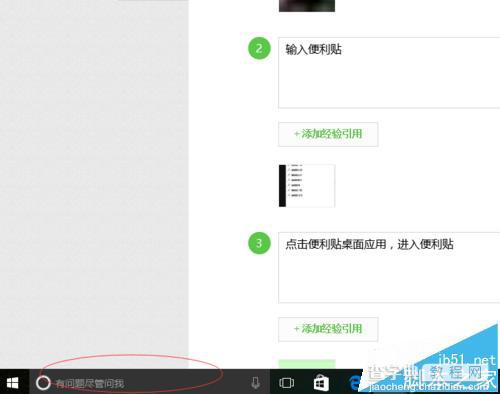
2、在程序处右击
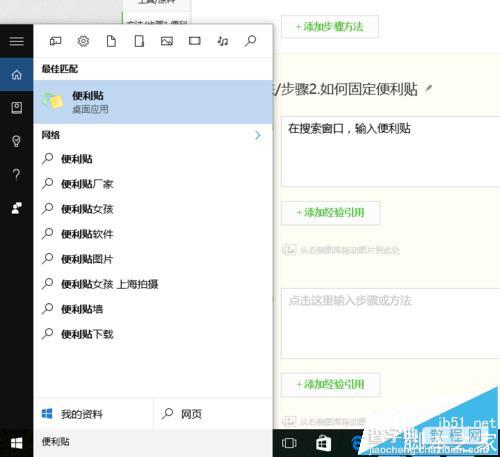
3、在快捷菜单中选择固定到任务栏,在任务栏固定了。

【win10怎么添加便利贴? win10便利贴固定桌面的方法】相关文章:
★ win8.1开机提示ntldr is missing怎么办 win8.1开机提示ntldr is missing的解决方法
★ windows已保护你的电脑怎么关闭 windows已保护你的电脑关闭教程
★ Win10怎么永久删除文件 Win10永久删除快捷键是什么
★ Win10/Win7/Win8.1怎么使用注册表给CAB更新包添加右键安装项?
★ Win10回收站大小怎么设置?Win10设置回收站大小的方法
★ win7提示视频卡驱动不支持Aero怎么办 win7系统提示视频卡驱动不支持Aero的解决方法
★ Win10怎么用PowerShell隐藏更新?Win10利用PowerShell隐藏更新的方法
★ Win10免费升级过期怎么办?继续免费升Win10两种方法
★ win10怎么退出安全模式? win10安装KB3074665后无法退出安全模式的三种解决办法
★ Win10桌面壁纸怎么设置?Win10更换桌面壁纸的方法
